苹果 Mac OS X Mavericks 官方壁纸合集共42页
VMware Workstation虚拟机中体验Mac OS X 10.9 Mavericks
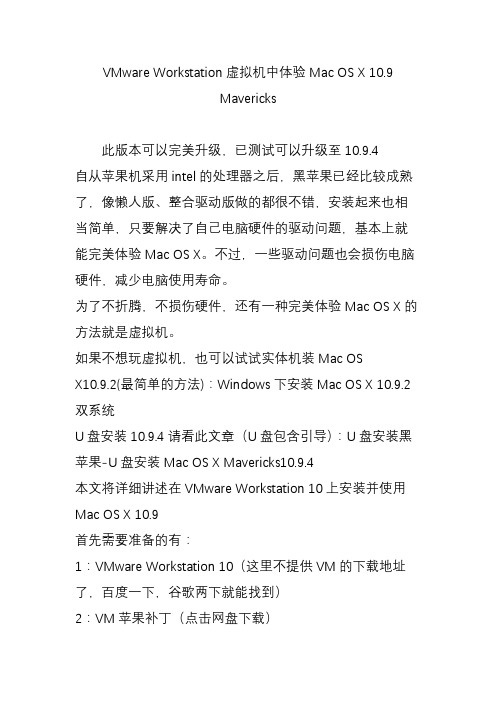
VMware Workstation虚拟机中体验Mac OS X 10.9Mavericks此版本可以完美升级,已测试可以升级至10.9.4自从苹果机采用intel的处理器之后,黑苹果已经比较成熟了,像懒人版、整合驱动版做的都很不错,安装起来也相当简单,只要解决了自己电脑硬件的驱动问题,基本上就能完美体验Mac OS X。
不过,一些驱动问题也会损伤电脑硬件,减少电脑使用寿命。
为了不折腾,不损伤硬件,还有一种完美体验Mac OS X的方法就是虚拟机。
如果不想玩虚拟机,也可以试试实体机装Mac OSX10.9.2(最简单的方法):Windows下安装Mac OS X 10.9.2双系统U盘安装10.9.4请看此文章(U盘包含引导):U盘安装黑苹果-U盘安装Mac OS X Mavericks10.9.4本文将详细讲述在VMware Workstation 10上安装并使用Mac OS X 10.9首先需要准备的有:1:VMware Workstation 10(这里不提供VM的下载地址了,百度一下,谷歌两下就能找到)2:VM苹果补丁(点击网盘下载)3:苹果系统文件(点击网盘下载)PS:直接打开苹果系统文件会有错误提示,不过不影响安装使用4:CPU需要支持虚拟化安装VMware Workstation 10安装过程不再赘述,Windows就装Win版的,Linux就装Linux版的。
安装完成后重启一下,找到刚才提供网盘下载地址的补丁,解压,根据你的系统进入相应文件夹,(用Windows的比较多,这里就以Win为例)进入unlock-all-v120\windows目录,找到install.cmd右键以管理员身份运行完成后窗口自动关闭打开VM,创建新的虚拟机。
选择自定义下一步继续下一步选择稍后安装操作系统选择Mac OS X 10.9配置虚拟机目录自己选择处理器性能根据自己电脑配置自行选择吧内存配置2GB就基本够用了配置网络I/O控制器类型磁盘类型选SATA,Mac OS X 10.9默认是支持SATA的以后需要装的软件多的话就把硬盘调整大一点,这里要选择将虚拟磁盘储存为单个文件点击完成创建完成后,需要编辑虚拟机设置显示器选项中,开启加速3D图形选择提供的苹果系统文件并配置高级设置这样就可以开启虚拟机了耐心等待载入选择简体中文在安装OS X界面中选择实用工具-磁盘工具分区,并点击应用抹掉选择刚才处理好的磁盘,安装等待安装完成安装成功后的一系列设置都很简单,策叔在这里就不赘述了。
mac系统发展史

Mac系统发展史1. 介绍Mac系统是由苹果公司开发的操作系统,旨在为Macintosh电脑提供稳定、高效和用户友好的使用体验。
Mac系统的发展历程可以追溯到1984年,至今已经经历了多个版本的更新和演进。
本文将详细介绍Mac系统的发展史,包括关键版本、重要特性和对用户体验的影响。
2. Mac System 1-7(1984-1997)2.1 Mac System 1-5(1984-1987)1984年,苹果公司发布了第一款Macintosh电脑,并搭载了Mac System 1操作系统。
这是一个基于图形用户界面(GUI)的操作系统,相较于当时的命令行界面操作系统,Mac System 1的用户界面更加直观和易于使用。
随后的几年中,苹果公司陆续发布了Mac System 2、Mac System 3、Mac System4和Mac System 5等版本。
这些版本的系统逐步改进了稳定性、性能和功能,同时增加了一些重要的特性,如多任务处理、剪贴板和Finder文件管理器。
2.2 Mac System 6-7(1988-1997)在1988年发布的Mac System 6中,苹果公司引入了一些重要的新特性,如虚拟内存、多字体支持和Apple事件系统。
这些特性进一步提升了Mac系统的性能和功能,使其成为当时高端用户和专业人士的首选。
1991年,苹果公司发布了Mac System 7,这是一个里程碑式的版本。
Mac System 7引入了诸多创新,如彩色图形界面、多线程处理和网络支持。
这些特性使得Macintosh电脑在图形设计、桌面出版等领域取得了巨大成功,并吸引了更多的用户。
3. Mac OS 8-9(1997-2002)3.1 Mac OS 8(1997)1997年,苹果公司将Mac系统的命名从Mac System改为Mac OS,并发布了MacOS 8。
Mac OS 8进一步改进了系统的稳定性和性能,同时增加了一些重要的特性,如虚拟内存管理、快速文件搜索和更加强大的Finder。
Mac OS系统各个版本介绍

2012年7月,苹果发布了OS X 10.8 Mountain Lion,是Mac OS X系统在其12年生命长河中的第9个版本。
2001年,刚从鬼门关爬回来的苹果决定在OS X上做一个赌注,因为他们已经浪费了1984年原型Mac的“神奇魔力”。
虽然从一开始便风波不断,但是OS X证明了回归苹果的乔布斯能够重新改造Mac。
在OS X 10.x系列中,许多人认为10.9将成为OS X和iOS完全整合之前的最后一个版本。
这个是否能够实现以后我们便会知道。
但可以确定的一点是,即使OS X经过了9个版本之后,苹果在电脑方面的创新还是会继续。
一、Mac OS X "Cheetah" (10.0)时间:2001年3月—2001年9月关键新功能:首个基于NeXT公司的NextStep,而不是原始"classic" Mac OS的Mac操作系统。
Cheetah名声不好,运行速度缓慢且不完整的产品,用户人数极少,但它是苹果重建Mac OS在5年失败的尝试之后第一个成品。
它严重依赖网络路径来访问服务器工具。
二、Mac OS X "Puma" (10.1)时间:2001年9月—2002年8月关键新功能:出色的性能、网络协议无需任何配置(Rendezvous,随后更名为Bonjour)、扫描仪和照相机照片导入使用程序(Image Capture)、色彩管理API(ColorSync)、DVD播放。
它是所有OS X版本中Mac的首个默认操作系统。
三、Mac OS X Jaguar (10.2)时间:2002年8月—2003年10月关键新功能:Quartz Extreme图形渲染引擎、全系统的联系人管理(Address Book地址簿)、基于Unix(CUPS)的打印机驱动程序、支持Windows网络Samba开源协议、即时信息客户端(iChat)、最大限度添加辅助功能服务,针对手写板的手写识别功能引擎、移除原始Mac启动时的“happy Mac”图标。
Mac os X的所有版本发展历史
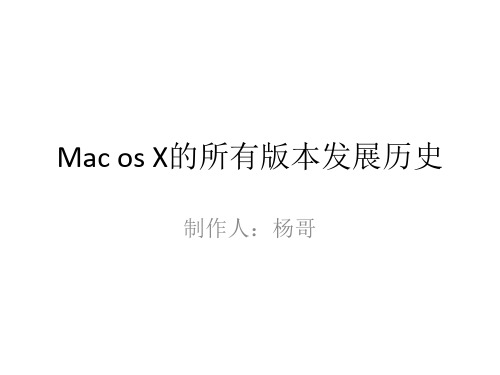
Mac OS X v10.6的操作界面
Mac OS X Lion
• 2010 年 10 月 21 日,Apple 第一次公开了新一 代的 Mac OS X“Lion”。目前已知的新功能有将 Exposé、Dashboard 与 Spaces 的功能整合而成 的“Mission Control”、线上软件贩售服务 “Mac App Store”、新的全屏软件设计、以及 新的软件管理启动接口“Launchpad”。此外, Lion 是自从 Apple 发布 iPhone 以来,第一次将 iOS 上的使用经验转移回 Mac 平台上的尝试。
• Jaguar 复活了旧 Mac O X 的自动开合文件夹,加上改良的 Finder、 更佳的系统效能。而新功能还有利用 GPU 来减轻 CPU 负荷的 “Quartz Extreme”、网络连线功能“Rendezvous”(目前更名为 Bonjour)、手写辨识功能“Inkwell”,以及在 v10.2.3 加入的日 志式文件系统(Journaling file system)等。
• Leopard 为同时对应 PPC 与 Intel Mac 的 Universal Binary 版本,采用 DVD 双层单片包装。新功能包含虚拟桌面功 能“Space”、自动备份工具“Time Machin”、让Mac使 用Windows启动的“Boot Camp”等。而原有的Spotlight 与Dashboard等功能也有所加强,Finder新增了Quick Look功能,Dock也设计了新的外观,并追加了“Stacks” 堆叠功能。
• 在 2005 年 10 月 12 日,配合内建 iSight 摄像头与 Apple Remote 遥控器 的新 iMac G5,Tiger 追加了“Front Row”功能,让使用者可以将 Mac 当成多媒体中心,使用简单的 Apple Remote 遥控器来控制音乐、照片 与影像的播放。
如何安装苹果OS X Mavericks 操作系统懒人版教程
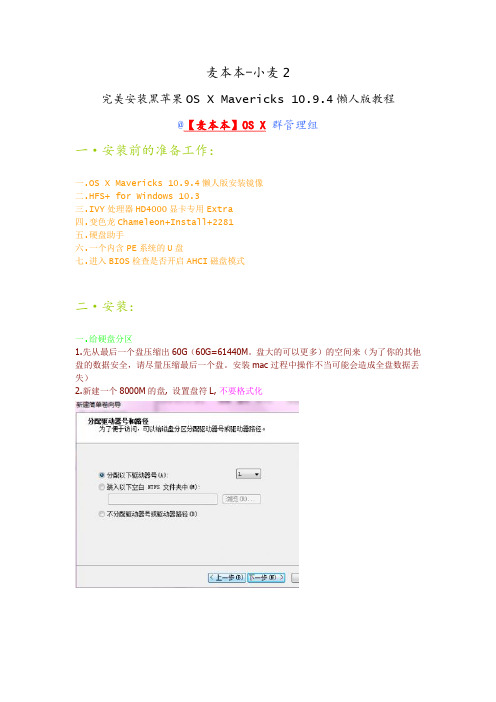
麦本本-小麦2完美安装黑苹果OS X Mavericks 10.9.4懒人版教程@【麦本本】OS X群管理组一·安装前的准备工作:一.OS X Mavericks 10.9.4懒人版安装镜像二.HFS+ for Windows 10.3三.IVY处理器HD4000显卡专用Extra四.变色龙Chameleon+Install+2281五.硬盘助手六.一个内含PE系统的U盘七.进入BIOS检查是否开启AHCI磁盘模式二·安装:一.给硬盘分区1.先从最后一个盘压缩出60G(60G=61440M。
盘大的可以更多)的空间来(为了你的其他盘的数据安全,请尽量压缩最后一个盘。
安装mac过程中操作不当可能会造成全盘数据丢失)2.新建一个8000M的盘, 设置盘符L, 不要格式化3.使用同样的办法,用剩余的空间新建一个盘, 一样可以设置盘符M, 一样不要格式化二.安装变色龙(此安装方法仅仅适用于MBR分区的硬盘)将附件“变色龙Chameleon+Install+2281”解压后,以管理员身份运行Chameleon Install.exe,点安装即可,成功了会提示“操作成功完成”。
三.安装HFS+ for Windows 10.3直接运行HFS+ for Windows 10.3.msi使用10 天试用模式安装,安装完成重启电脑。
出现激活提示时选择如下选项:I've already got the key and serial number and want to activate the software.请使用说明里面的注册码,即可激活!四.写入镜像用“硬盘助手v0.3”将cdr格式的懒人版文件写入L盘(这里注意,硬盘助手v0.3要以管理员身份运行,文件路径里面最好不要出现中文等,用英文路径最好去掉除“写入”之外其余的3个选项的钩钩,先选择懒人版镜像文件PCBETAOSX1094Lazy.cdr后选择目标分区L(这个顺序不能错,否则关掉硬盘助手,重新打开。
MAC介绍
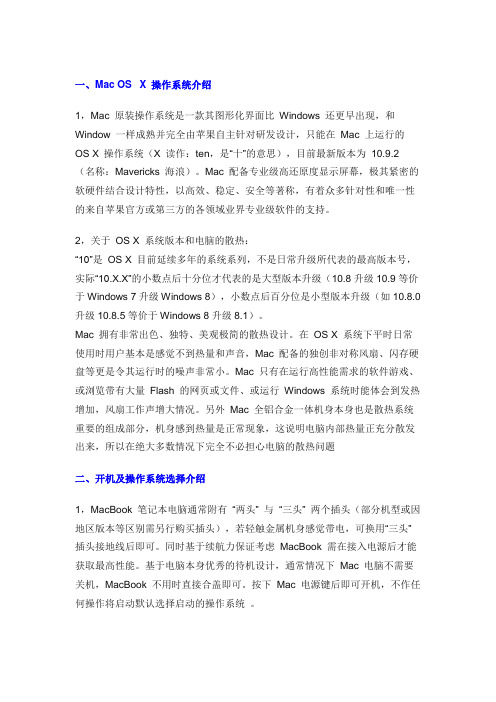
一、Mac OS X 操作系统介绍1,Mac 原装操作系统是一款其图形化界面比Windows 还更早出现,和Window 一样成熟并完全由苹果自主针对研发设计,只能在Mac 上运行的OS X 操作系统(X 读作:ten,是“十”的意思),目前最新版本为10.9.2 (名称:Mavericks 海浪)。
Mac 配备专业级高还原度显示屏幕,极其紧密的软硬件结合设计特性,以高效、稳定、安全等著称,有着众多针对性和唯一性的来自苹果官方或第三方的各领域业界专业级软件的支持。
2,关于OS X 系统版本和电脑的散热:“10”是OS X 目前延续多年的系统系列,不是日常升级所代表的最高版本号,实际“10.X.X”的小数点后十分位才代表的是大型版本升级(10.8升级10.9等价于Windows 7升级Windows 8),小数点后百分位是小型版本升级(如10.8.0升级10.8.5等价于Windows 8升级8.1)。
Mac 拥有非常出色、独特、美观极简的散热设计。
在OS X 系统下平时日常使用时用户基本是感觉不到热量和声音,Mac 配备的独创非对称风扇、闪存硬盘等更是令其运行时的噪声非常小。
Mac 只有在运行高性能需求的软件游戏、或浏览带有大量Flash 的网页或文件、或运行Windows 系统时能体会到发热增加,风扇工作声增大情况。
另外Mac 全铝合金一体机身本身也是散热系统重要的组成部分,机身感到热量是正常现象,这说明电脑内部热量正充分散发出来,所以在绝大多数情况下完全不必担心电脑的散热问题二、开机及操作系统选择介绍1,MacBook 笔记本电脑通常附有“两头” 与“三头” 两个插头(部分机型或因地区版本等区别需另行购买插头),若轻触金属机身感觉带电,可换用“三头”插头接地线后即可。
同时基于续航力保证考虑MacBook 需在接入电源后才能获取最高性能。
基于电脑本身优秀的待机设计,通常情况下Mac 电脑不需要关机,MacBook 不用时直接合盖即可。
苹果WWDC 2013开场图文直播
三方应用商店而言可不是什么好消息。 iOS7的变化真值得写一篇长文,真是说也说不完。 新UNIX内核可以带来所有应用的节电特性。 从屏幕顶部滑动到底部可以调出控制中心,设得到了更新, 此外还有开启控制中心的功能。 通知中心有点类似于GoogleNow 扁平化了…… 邮件也使用了全新的手势操作 在设备原生应用中加入了全新的手势操作,应用的 玩法更多。
你能够在多窗口下Finder,并能像窗口一样进行自动 切换 接下来我们探讨三个新应用,首先从Finder Tabs开始。 新系统中涵盖了新的应用和娱乐元素 接下来让我们来探讨下OSXMaver
icks,目前OSX已经发展到第十代, 这就是让我们引以为豪的新OSX系统–SeaLion.”希望 我们不会因为猫科动物的名字不够用而跳票,当然 这张图是拿来搞笑的。我们希望在未来十年继续用 这个名字来命
标?! 此外我们还专门提供了全新地图SDK 日程应用更新,界面更友好更清新, 能够在Mac或者iPhone上推送地址信息。 苹果的设计趋势:将更加柔软和更加的简洁。 Maps for OS
X,终于有了地图软件 来自应用的推动通知同时也会在Mac设备提醒你 还可以聊天,边栏也已经变成了一个小型的Widget 中心,玩法超多。 接下来是一些改进后的通知栏,看,可以回消息了。 就像Ch
/8大小,这是创意非凡的Mac。 双AMD FirePro GPU,7T-flops的性能,支持4K画质播 放。 Thunderbolt2 接口,这都已经介绍过了~ 多通道ECC内存,带来60Gb
ps的带宽。 完全颠覆了之前对Mac的认识。 在演示视频中我们看到了一个球形的外观, 全新的MacPro就像是BraunKF20咖啡机。 工程师们想出了真正激进的点子! Mac Pro终于重
Mac系统如何免费升级系统
Mac系统如何免费升级系统
Mac系统如何免费升级系统
Mac如何免费升级系统?如何做才能安全的给Mac系统升级呢?这篇文章对于想省钱的用户那就是非常实用的了,接下来请仔细的阅读Mac免费升级系统流程,更多消息请关注应届毕业生网。
第一步:升级前备份系统。
通常来说,升级Mac OS系统不会出现什么问题,但为了预防万一,我们最好还是先使用NB的Time Machine备份一下整个系统,方便出错的时候恢复,如下图所示:
第二步:备份系统完成之后,我们进入App Store,然后找到苹果推送的`免费OS X Mavericks升级信息,如下图:
第三步:之后我们点击免费升级后,会弹出登录Apple ID对话框,我们输入自己的账号密码登录即可,如下图所示:
第四步:之后就进入都了新系统更新文件下载界面了,由于升级文件较大,因此下载的时间可能会比较长一些,其时间主要取决于您的网络。
这里提醒的是,由于苹果服务器不在国内,如果您觉得自家的网速还不错,但下载升级文件很慢的话,可以尝试将电脑DNS地址设置成178.79.131.110,以便获得更好的下载速度
第五步:下载完成之后,我们点击升级安装即可,完成之后就可以升级成功了。
下载全文。
macOS
一套由苹果开发的运行于Macintosh系列电脑上的操作系统
01 发展历程
03 取证方法
目录
02 系统简介 04 发展历史
基本信息
macOS是一套由苹果开发的运行于Macintosh系列电脑上的操作系统。macOS是首个在商用领域成功的图形用 户界面操作系统。
macOS是基于XNU混合内核的图形化操作系统,一般情况下在普通PC上无法安装的操作系统。网上也有在PC上 运行的macOS(Hackintosh)。
取证方法
取证方法
随着苹果电脑的普及,取证分析中很多情况下要考虑Mac OS的取证,如果被取证的Mac系统设置了登录密码, 那么取证过程中就要想办法绕过登录密码,取得管理员权限。主要介绍了绕过Mac OS系统登录密码的原理,介绍 了HFS+文件系统的卷结构,深入剖析了HFS+文件系统卷头结构,元数据文件以及节点结构。
另外,疯狂肆虐的电脑病毒几乎都是针对Windows的,由于macOS的架构与Windows不同,所以很少受到电脑 病毒的袭击。
2023年3月9日,苹果面向 Mac电脑用户推送了 macOS 13.3公测版 Beta 3更新(内部版本号:22E5236f)。
发展历程
名称变化
版本历史
名称变化
2011年7月20日Mac OS X已经正式被苹果改名为OS X。2016年,OS X改名为macOS,与iOS、tvOS、 watchOS相照应。
Mac OS X系统
Mac OS X系统简介
Mac OS X,这是一个基于UNIX核心的系统,增强了系统的稳定性、性能以及响应能力。它能通过对称多处 技术充分发挥双处理器的优势,提供无与伦比的2D、3D和多媒体图形性能以及广泛的字体支持和集成的PDA功能。 Mac OS X通过Classic环境几乎可以支持所有的Mac OS 9应用程序,直观的Aqua用户界面使Macintosh的易用性 又达到了一个全新的水平。
操作系统你选择appleOS还是pearOS
操作系统,你用Apple OS还是Pear OS[原创]:葛成生对于广大追“新”族来说,Apple(苹果)的OS X Mavericks 的发布,更让人趋之若鹜。
但是如果你不是Apple电脑的用户,下载、安装都是个问题,同时也存在着侵权的问题。
那么,有没有可能不存在上述问题,又能过下“果粉”瘾呢?找啊找,我找到了Pear OS ,大家看下下边两张OS界面图,看它们像不像。
下边的那张图是Pear (梨子)OS的界面。
哈哈,梨子对苹果,有意思吧。
Pear OS梨操作系统是一款开源的liunx操作系统,同时,这是一款很漂亮的操作系统,界面设计的和苹果一样漂亮,系统优化了很多方面,作为一款桌面操作系统,既美观又实用。
它最初是基于Ubuntu的法语桌面Linux发行,现在已经国际化了,支持中文。
这是一款非常漂亮的模仿mac 系统的Ubuntu 衍生版本,它的一些特性包括易于使用、带有Mac OS X风格工具栏的定制用户界面,以及对多种流行多媒体编码解码器开箱即用式的支持。
之所以在此推荐,是因为它不仅是free OS,同时它对电脑硬件的要求远远低于apple OS对电脑的硬件要求,且不存在版权问题而可以自由使用。
Pear OS梨操作系统的安装和Ubuntu 的安装差不多,这里不再多讲,大家百度一下,可以找到许多文章。
在此主要提醒下,虽然安装中你选择了中文环境,安装完成后界面还是英文的,要手动调配一下。
如图:由于本人已经安装好,当时没有截图,下面只能在中文界面标注对应的操作顺序。
231564至此,安装完成,享受下梨子的味道吧。
我是在1G内存的虚拟机中安装好的Pear OS8-64.iso 64位系统,运行完全没有压力,如果是Apple OS,这样的环境是完全不可以的了。
软件可以从Ubuntu的软件中心获得,或者自己找到有关软件的.deb包来安装。
比如wpsFORlinux ,需要这两个包文件,kingsoft-office_9.1.0.4207~a12p2_i386.deb和symbol-fonts_1.2_all.deb。
